인터넷 액세스 없이 Plex 미디어 서버를 사용하는 방법
게시 됨: 2022-01-29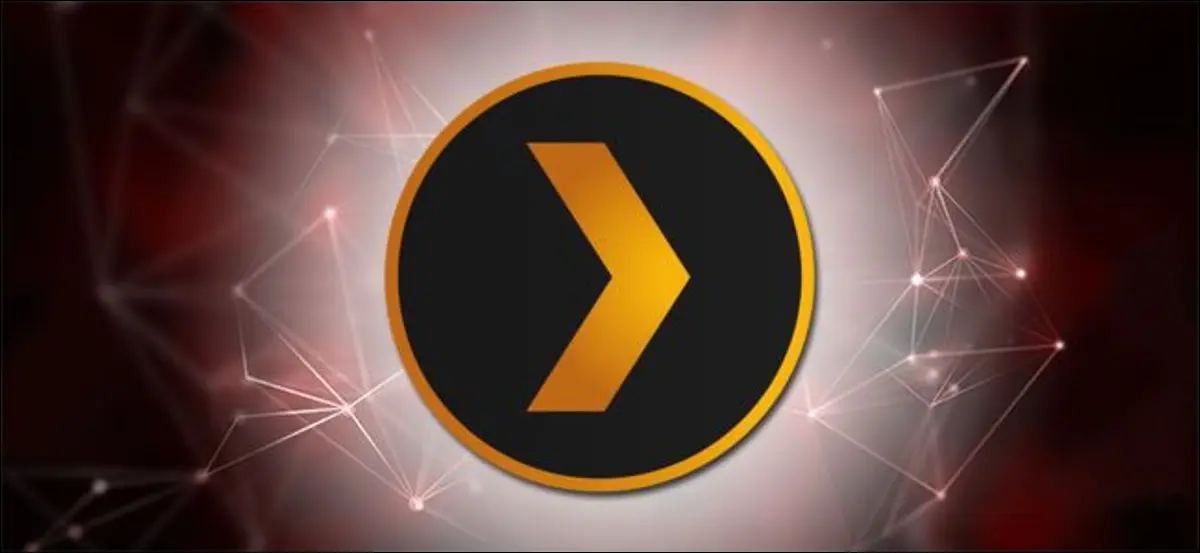
인터넷 연결은 Plex Media Server 경험의 핵심이지만, Plex 없이 가야 하는 시간(예: 로컬 중단 또는 안정적인 인터넷 액세스에서 벗어나 휴가를 보내는 동안)이 있음을 의미하지는 않습니다. 조정 방법(오프라인 액세스가 필요 하기 전에 설정을 설정하는 것이 중요한 이유)을 알려 드리는 동안 계속 읽으십시오.
사람들이 Plex에 대해 가장 좋아하는 것 중 하나는 경험이 얼마나 능률적이라는 것입니다. 이 간소화는 Plex 계정, 원격 Plex 중앙 서버에 대한 액세스, 모든 설정과 사용자 경험을 함께 연결하는 방식을 중심으로 이루어집니다. 그러나 이러한 경험이 작동하려면 컴퓨터가 Plex에 전화를 걸어 인증해야 합니다. 그렇지 않으면 전체 시스템이 중단됩니다.
고맙게도 문제를 해결하는 두 가지 쉬운 방법이 있습니다. Plex가 인증 시스템을 사용하는 방식을 조정하는 것과 특별한 경우 백업으로 DLNA 시스템에 폴백하는 것입니다. 아래 섹션에 설명된 대로 두 가지를 모두 설정하여 절대 건조하지 않은 상태로 유지하는 것이 좋습니다.
계속 진행하기 전에 두 가지 매우 중요한 주의 사항이 있습니다. 무엇보다 먼저 이러한 변경을 미리 수행해야 합니다 . 로컬 Plex Media Server를 변경하려면 온라인 상태이고 Plex 계정에 로그인해야 합니다. 이 문제를 해결할 방법이 없습니다. 인터넷이 다운되었을 때 Plex Media Server에 액세스하려면 서버가 오프라인이 되기 전에 지금 변경 해야 합니다 .
둘째, 집에 있는 사람들의 사용자 프로필을 설정할 수 있는 Plex Pass와 함께 제공되는 프리미엄 기능인 Plex Home 시스템을 사용하는 경우 해당 시스템을 Plex 클라이언트와 함께 오프라인으로 사용할 방법이 없습니다. 인터넷 중단 시 DLNA 가능 클라이언트(아래 두 번째 섹션에 설명됨)만 사용할 수 있으므로 해당 지침으로 건너뛰십시오.
트릭 1: 로컬 네트워크에서 Plex 인증 비활성화
첫 번째 업무 순서는 기본적으로 https://[your local servers IP]:32400 에 있는 웹 기반 제어판을 통해 Plex Media Server로 이동하는 것입니다. 설정 메뉴에 액세스하려면 오른쪽 상단 모서리에 있는 렌치 아이콘을 클릭합니다.
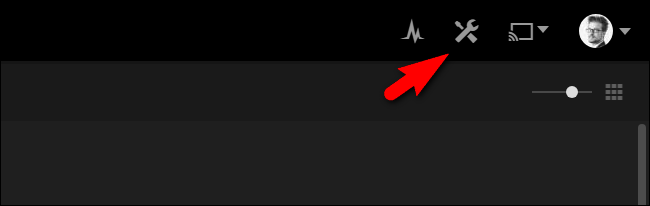
설정 메뉴 내에서 "서버" 탭을 클릭하고 추가로 과거에 고급 보기를 활성화하지 않은 경우 "고급 보기" 버튼을 클릭합니다.
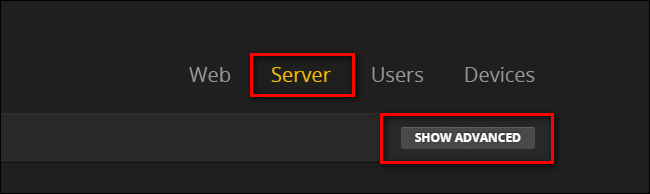
왼쪽 탐색 모음에서 "네트워크"를 선택합니다.
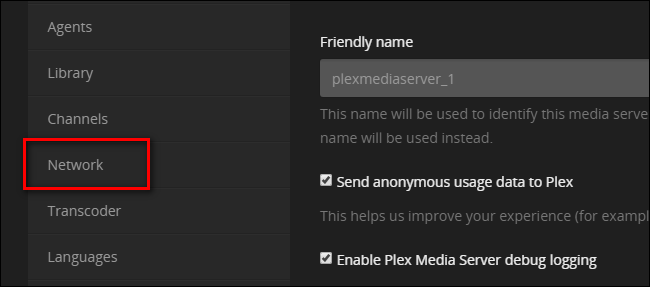
"인증 없이 허용되는 IP 주소 및 네트워크 목록" 항목이 표시될 때까지 "네트워크" 설정 페이지를 아래로 스크롤합니다.
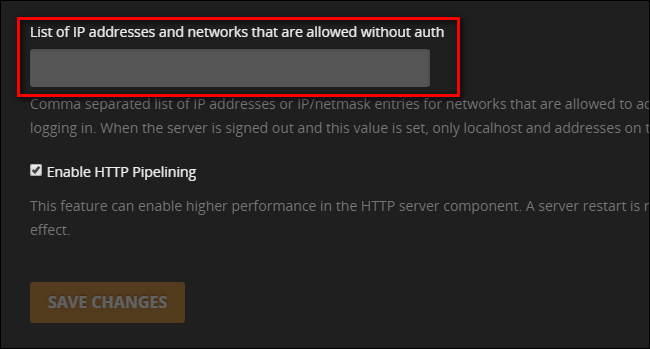
두 가지 다른 유형의 항목으로 상자를 채울 수 있습니다. 개별 IP 주소를 쉼표로 구분하여 입력하거나 넷마스크를 사용하여 전체 IP 주소 블록을 지정할 수 있습니다. Plex에 오프라인 액세스 권한을 부여하려는 네트워크의 모든 장치에 고정 IP 주소가 있어야 하고 여기 그들.
접근하는 훨씬 쉬운 방법은 넷마스크를 사용하는 것입니다. 이는 단순히 여러 주소를 지정하는 방법입니다. 예를 들어 로컬 네트워크가 10.0.0.x 형식의 IP 주소를 사용하는 경우 다음을 입력합니다.
10.0.0.1/255.255.255.0
이것은 넷마스크 용어에서 "10.0.0.1에서 10.0.0.254까지의 모든 주소"라고 말하며, 이는 로컬 네트워크에서 사용 가능한 모든 주소를 포함합니다.

로컬 네트워크에서 192.168.1.x를 사용하는 경우 다음을 입력합니다.
192.168.1.1/255.255.255.0
..등등.
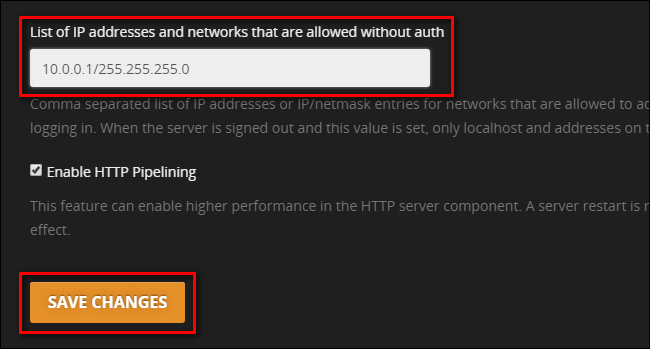
변경 사항을 저장하면 설정이 완료됩니다. 로컬 Plex 서버는 Phone Home에 대한 활성 인터넷 연결이 없어도 비즈니스를 위해 열려 있습니다.
트릭 2: DLNA 앱을 대체 수단으로 사용
마지막 섹션에서 했던 것처럼 로컬 인증을 비활성화하는 것 외에도 우리가 이용하려는 추가 트릭이 있습니다. Plex 서버에 대한 변경 사항에도 불구하고 기본 Plex 서버의 승인 없이는 여전히 작동하지 않는 일부 Plex 클라이언트가 있습니다. 이 튜토리얼에서 이 문제의 가장 눈에 띄는 예 중 하나는 Apple TV용 공식 Plex 앱입니다. 방금 했던 것처럼 IP 구성을 설정하더라도 Apple TV 클라이언트가 인터넷에 액세스할 수 없으면 놀라움을 금치 못합니다. .
추가로, 추가로 , 안전하게 재생하기 위해 훌륭한 대체 시스템인 DLNA를 활용할 것입니다. DLNA는 네트워크의 로컬 장치가 미디어 액세스를 위해 서로 연결할 수 있도록 하는 이전 표준입니다. 기본적으로 Plex는 DLNA가 켜져 있어야 하지만 안전하게 플레이하기 위해 확인해 보겠습니다. 이전 섹션에서 액세스한 동일한 "서버" 설정에서 사이드바에서 "DLNA"를 찾아 선택합니다.
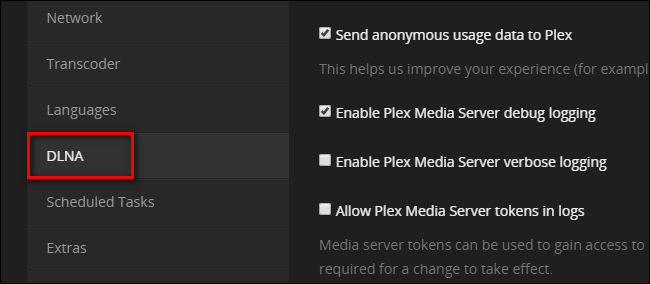
DLNA 섹션에서 "DLNA 서버 활성화"가 선택되어 있는지 확인하십시오.
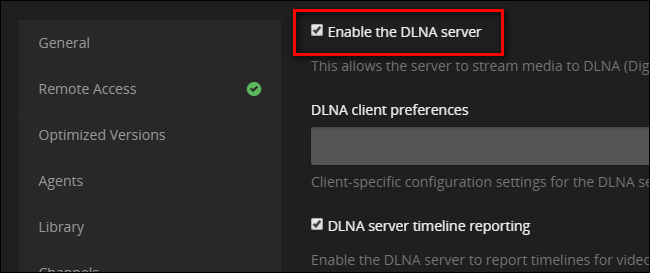
관련: VLC를 사용하여 Apple TV에서 모든 비디오를 재생하는 방법
Plex Media Server를 DLNA 서버로 사용하는 것이 전체 Plex 경험을 제공하지는 않지만 모든 미디어에 대한 액세스를 제공합니다. 로컬 네트워크의 모든 DLNA 지원 미디어 플레이어 또는 클라이언트는 Plex 서버를 자동으로 감지하고 미디어에 액세스할 수 있습니다.
예를 들어, Apple TV가 있고 기본 Plex 앱이 인터넷 연결 없이 작동하지 않는다는 사실에 실망한 경우에도 VLC와 같은 DLNA 호환 앱을 사용하여 Plex 서버의 영화와 프로그램에 계속 액세스할 수 있습니다. 사실, Apple TV에서 VLC를 사용하는 방법에 대한 자습서에서 DLNA 통합 덕분에 일부 스크린샷에서 Plex 미디어 서버를 볼 수도 있습니다.
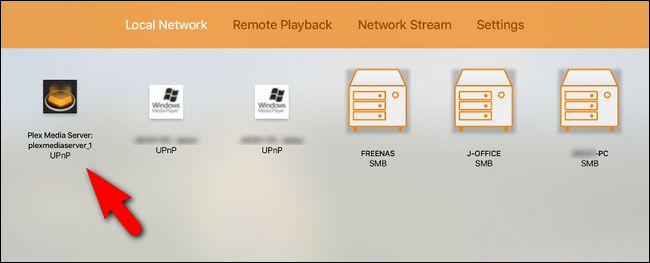
DLNA가 켜져 있는지 확인한 후 잠시 시간을 내어 즐겨 사용하는 앱과 스마트 TV 및 미디어 수신기의 설명서를 살펴보고 "DLNA" 또는 "UPnP"에 대한 언급이 있는지 찾습니다. 이러한 기능이 어떻게 작동하는지 읽고 Plex Media Server로 테스트하여 인터넷이 끊어졌을 때 바로 사용할 수 있습니다.
그것이 전부입니다. Plex Media Server 소프트웨어를 두 번만 조정하면 인터넷이 다운되거나 문명에서 멀리 떨어진 오두막에 전체 Plex 설치를 포장한 경우에도 미디어에 액세스할 준비가 되지 않습니다.
